
ごくたまにFirefoxがクラッシュして、閉じたタブの履歴データが吹っ飛び、再起動時に復元できなくなることがあります。
Firefoxのタブデータは、/Volumes/HDD名/Users/ユーザー名/Library/Application Support/Firefox/Profiles/xxxxxxxx.default/sessionstore-backups に保存されている「previous.js」または「recovery.js」「recovery.bak」になります。このデータさえ残っていれば復元可能です。
今回は、このセッションデータをTimeMachine等でバックアップしていた場合を想定してのタブの復元方法をご紹介します。
データファイルの種類
- previous.js:セッションのデータ
- recovery.js:Firefox終了時のデータ
- recovery.bak:recovery.jsのバックアップファイル
- sessionstore.js:Firefox終了後に生成されるセッションデータ
作業としては、バックアップしていたprevious.js か recovery.js を「sessionstore.js」にリネームして上書きするだけです。
「previous.js」または「recovery.js」からのタブの復元手順
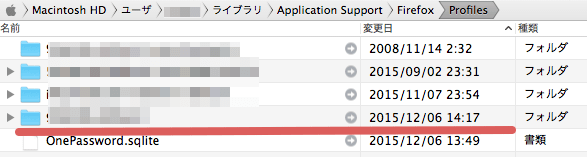
- バックアップのプロファイルフォルダにある「sessionstore-backups」フォルダを開く。(複数のプロファイルがある場合、一番日付が新しいものを選択)

- バックアップ元にある「recovery.js」か「previous.js」を選択、cmd + cでコピーして別のフォルダにcmd + vでペーストします。
- そのコピーを「sessionstore.js」にリネーム。
- 次に、Firefoxを起動して、アドレスバーに「about:support」と入力してトラブルシューティング情報を開きます。
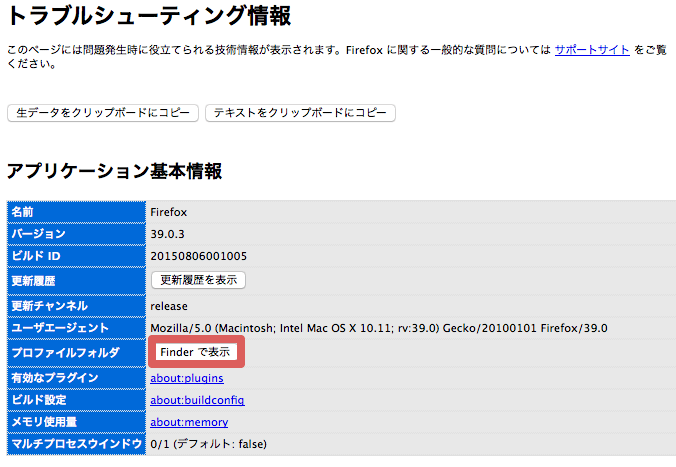
- アプリケーション基本情報にあるプロファイルフォルダの項目の「Finderで表示」をクリックして、Firefoxのプロファイルデータ保存フォルダを開きます。
- cmd+QでFirefoxを終了。
- 「sessionstore.js」をプロファイルデータ保存フォルダに上書き保存。
- Firefoxを再起動するとバックアップした当時のタブが復元されます。
- 復元後は、「sessionstore.js」を削除します。
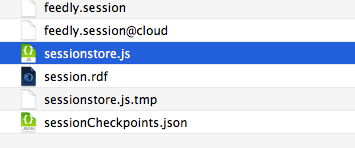
upgrade.jsでもいい
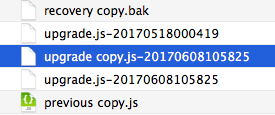
クラッシュ後の再起動などでprevious.jsやrecovery.js、recovery.bakなどが上書きされてしまっている場合、upgrade.jsの一番日付が新しいものをコピーして、それをsessionstore.jsにリネームして対応しましょう。
簡単なFirefoxタブセッションのバックアップ方法
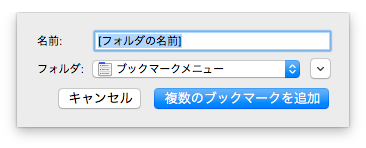
タブのバックアップ方法は、ブックマーク > 全てのタブをブックマーク から開いているタブを任意のフォルダにブックマークしておいて、復元したいときは、ブックマーク > 全てのブックマークを表示 から、保存しているフォルダを右クリックして「タブで全て開く」という方法が最もお手軽です。
Firefoxをセーフモードで起動する
特定のタブ系アドオンが悪さをする場合は、一度セーフモードで起動してからアドオンを無効にして、通常通常してからタブの復元作業を行いましょう。
セーフモードで起動:optionキーを押しながらアイコンクリックして起動
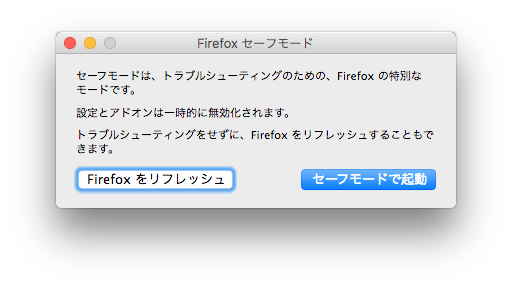
最終更新日:2017/08/08 23:28